萬盛學電腦網 >> Windows 10資訊 >> Win10系統添加資源管理器“庫”文件夾的方法
Win10系統添加資源管理器“庫”文件夾的方法
目前,不少電腦用戶都升級了Win10系統,細心的網友會發現,Win10系統有很多全新的功能,當然也取消了一些其他系統的功能,比如說,Win10系統就取消了在Win7資源管理器出現的“庫”文件夾。不過,一些經常使用資源管理器“庫”文件夾的網友,希望可以在win10系統中出現這一功能,該怎麼添加呢?

文件資源管理器
1、首先,將系統默認打開位置設置為“快速訪問”,在文件夾選項—常規中設置,如下圖所示:
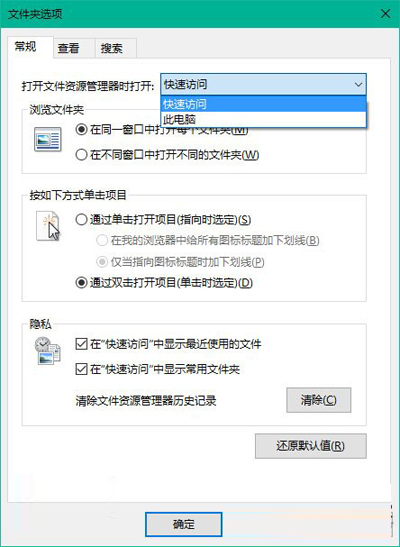
文件夾選項
2、接下來需要對注冊表做一點小手術,按Win+R打開運行,輸入regedit回車打開注冊表編輯器。
3、導航至以下位置:
HKEY_LOCAL_MACHINE\SOFTWARE\Microsoft\Windows\CurrentVersion\Explorer\HomeFolderDesktop\NameSpace\
DelegateFolders
4、在該項下新建名為{031E4825-7B94-4dc3-B131-E946B44C8DD5}的項,如下圖所示:
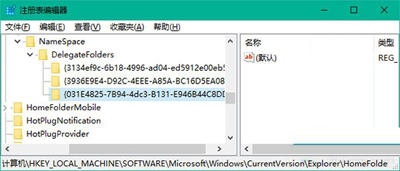
注冊表編輯器
5、如果你使用的是64位操作系統,還需要在以下位置新建相同的項:
HKEY_LOCAL_MACHINE\SOFTWARE\Wow64Node\Microsoft\Windows\CurrentVersion\Explorer\HomeFolderDesktop
\NameSpace\DelegateFolders
6、此時當你打開資源管理器時,在常用文件夾中就會出現所有的庫。如果你只需要庫,可以把其他項目全部刪除;
以上就是Win10系統恢復資源管理器庫文件夾的方法了,這樣一來就可以在文件夾的左側看到庫,並且通過這個入口快速定位到這個文件夾。
Windows 10資訊排行
操作系統推薦
相關文章
copyright © 萬盛學電腦網 all rights reserved



